![]()
Vous pouvez utiliser cet outil, par exemple, pour placer le même mobilier dans plusieurs pièces simultanément. De même, vous pouvez importer un fichier de CAO contenant des symboles 2D représentant des chaises de salle de réunion et utiliser Cloner et aligner pour remplacer ces symboles globalement par des objets chaise 3D.
Les objets ainsi répartis peuvent être des copies, des instances ou des références de l'objet sélectionné. Vous déterminez le nombre de clones ou de jeux de clones en spécifiant le nombre d'objets de destination souhaités. Vous pouvez également préciser la position et l'orientation des clones sur un, deux ou trois axes, avec des décalages facultatifs.
Vous pouvez utiliser autant d'objets source et de destination que nécessaire.
Vous pouvez choisir des objets comme objets de destination dans une scène Xréf.
Lorsqu'il y a plusieurs objets source, l'outil Cloner et aligner conserve les relations positionnelles entre les membres de chaque groupe cloné et aligne le centre de la sélection sur le pivot de la destination.
Procédures
Pour utiliser l'outil Cloner et aligner :
- Créez ou chargez un ou plusieurs objets à cloner et un ou plusieurs objets de destination.
-
 Sélectionnez le ou les objets à cloner.
Sélectionnez le ou les objets à cloner. - Effectuez l'une des opérations suivantes :
- Dans la barre d'outils Extras, cliquez sur
 (Cloner et aligner) dans l'icône déroulante Réseau.
(Cloner et aligner) dans l'icône déroulante Réseau. - Dans le menu Outils, choisissez Aligner
 Cloner et aligner. Si vous utilisez le système de menus améliorés, choisissez le menu Editer
Cloner et aligner. Si vous utilisez le système de menus améliorés, choisissez le menu Editer  Dupliquer
Dupliquer  Cloner et aligner.
Cloner et aligner.
3ds Max ouvre la boîte de dialogue Cloner et aligner.
Remarque : Vous pouvez ouvrir la boîte de dialogue Cloner et aligner avant de sélectionner les objets à cloner. - Dans la barre d'outils Extras, cliquez sur
- Effectuez l'une des opérations suivantes :
- Cliquez sur Choisir une fois, puis cliquez tour à tour sur chaque objets de destination. Cliquez à nouveau sur le bouton Choisir pour le désactiver.
- Cliquez sur Liste de sélection, puis utilisez la boîte de dialogue Choisir les objets de destination pour sélectionner simultanément tous les objets de destination.
- Dans le panneau déroulant Paramètres de clonage, choisissez le type de clone et, le cas échéant, la méthode de copie du contrôleur. Pour plus de détails, reportez-vous à la rubrique Boîte de dialogue Options de clonage.
- Dans le panneau déroulant Paramètres d'axe, définissez les options de position, d'orientation et d'échelle.
- Vous pouvez modifier la sélection source dans une fenêtre à tout moment, après avoir désactivé l'option Choisir. Il vous faut alors cliquer à nouveau dans la boîte de dialogue pour la rendre active et rafraîchir l'aperçu de l'opération de clonage.
- Pour rendre les clonages définitifs, cliquez sur Appliquer, puis sur Annuler ou sur la case de fermeture (X, dans l'angle supérieur droit) pour fermer la boîte de dialogue.
Interface
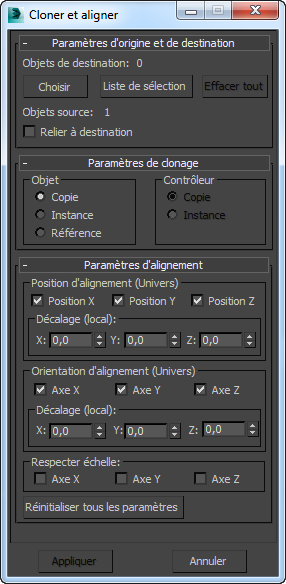
La boîte de dialogue de l'outil Cloner et aligner est non modale ; elle reste ouverte pendant que vous travaillez dans d'autres fenêtres. Tant que cette boîte de dialogue est active, les résultats des paramètres courants sont affichés dans l'aperçu. La nature non modale de cette boîte de dialogue vous permet de sélectionner à la volée d'autres objets source et de destination et d'afficher immédiatement les résultats dans les fenêtres.
Lorsque cette boîte de dialogue n'est plus active (la barre de titre n'est plus bleue, mais grise), soit parce que vous en avez activé une autre ou que vous avez cliqué dans une autre fenêtre, l'aperçu n'est plus affiché dans les fenêtres. Pour rendre les objets clonés permanents, cliquez sur Appliquez lorsque la boîte de dialogue est active.
Groupe de fonctions Paramètres d'origine et de destination
Désignez les objets source en les sélectionnant dans une fenêtre. Si vous effectuez cette opération alors que la boîte de dialogue Cloner et aligner est ouverte, celle-ci n'est plus active. Cliquez dessus pour la rendre active et actualiser les paramètres.
- Objets de destination [libellé]
-
Ce champ en lecture seule indique le nombre d'objets de destination. Pour modifier cette valeur, utilisez Choisir, Liste de sélection et Effacer.
- Choisir
-
Lorsque cette option est activée, chaque objet sur lequel vous cliquez dans la fenêtre est ajouté à la liste d'objets de destination. Cliquez à nouveau sur l'option pour la désactiver après avoir sélectionné tous les objets de destination.
Pour être un objet de destination valide, un objet doit réunir les conditions suivantes
- il ne doit pas avoir été désigné comme objet source ou de destination ;
- il doit être sélectionnable (les objets gelés ne le sont pas) ;
- il ne doit pas s'agir d'un objet cloné temporaire.
- Liste de sélection
-
Ouvre la boîte de dialogue Choisir objets de destination, qui permet de sélectionner simultanément, par nom, tous les objets de destination. Dans la boîte de dialogue, mettez en surbrillance les objets de destination, puis cliquez sur Choisir.
- Effacer tout
-
Supprime tous les objets de destination de la liste. Cette option est uniquement disponible lorsque vous désignez au moins un objet de destination.
- Objets source [libellé]
-
Ce champ en lecture seule indique le nombre d'objets source. Pour modifier cette valeur, laissez la boîte de dialogue ouverte, désactivez l'option Choisir et sélectionnez les objets source dans les fenêtres. Lorsque vous cliquez sur la boîte de dialogue, le champ est mis à jour.
- Relier à destination
-
Relie chaque clone à son objet de destination en tant qu'enfant de celui-ci.
Panneau déroulant Paramètres de clonage
Ce groupe de fonctions vous permet de définir le type de clone à créer et, le cas échéant, la méthode de copie du contrôleur. Pour plus de détails, reportez-vous à la rubrique Boîte de dialogue Options de clonage.
Panneau déroulant Paramètres d'alignement
Les zones Position d'alignement et Orientation d'alignement sont suivies, entre parenthèses, du système de coordonnées de référence que ces options utilisent pour effectuer le positionnement et l'alignement des clones. Lorsque le système de coordonnées Vue est actif, l'axe est effectué avec le système de coordonnées universel.
Les paramètres de décalage utilisent toujours le système de coordonnées local de chaque objet de destination.
Zone Position d'alignement
- Position X/Y/Z
- Indique l'axe ou les axes sur lesquels l'alignement des clones doit être réalisé. Si vous activez les trois options, chaque jeu de clones est placé à la position de l'objet de destination correspondant.
- Décalage X/Y/Z
- Distance entre le pivot de l'objet de destination et le pivot de l'objet source (ou le centre de coordonnées des objets source). Pour qu'une valeur de décalage soit appliquée, il faut que la case à cocher Position correspondante soit activée.
Zone Orientation de l'alignement
- Orientation X/Y/Z
- Indique l'axe ou les axes sur lesquels l'orientation doit être alignée. Si vous activez les trois options, l'orientation de chaque jeu de clones est alignée sur celle de l'objet de destination correspondant.
- Décalage X/Y/Z
- Angle selon lequel les objets source sont pivotés par rapport à l'orientation de chaque objet de destination autour de chaque axe. Pour qu'une valeur de décalage soit appliquée, il faut que la case Orientation correspondante soit cochée.
Zone Respecter échelle
Utilisez les options Axe X, Axe Y et Axe Z pour faire correspondre les valeurs d'axe d'échelle source et de destination.
Cela s'applique uniquement aux valeurs d'échelle que vous verriez dans l'affichage de coordonnées. et ne signifie pas que deux objets seront de la même taille. Si l'échelle des deux objets n’a jamais été définie, il ne se produira pas de modification de taille.
- Réinitialiser tous les paramètres
-
Rétablit la valeur par défaut de tous les paramètres du panneau déroulant Paramètres d'alignement.
- Appliquer
-
Rend les clones permanents. Après avoir cliqué sur Appliquer, vous pouvez utiliser Cloner et aligner pour créer des clones supplémentaires en utilisant les objets résultant de clonages précédents comme objets source ou de destination.
- Annuler
-
Abandonne l'opération de clonage en cours et ferme la boîte de dialogue.